Caps Lock uitschakelen in macOS

Tenzij u op de boekhoudafdeling werkt, heeft u echt niet de Caps Lock-toets nodig - en laten we eerlijk zijn: u bent waarschijnlijk niet een Mac gaat gebruiken als je in de boekhouding werkt, dus alle Caps Lock-sleutels voor je doen, MAAKT ER ONAANZETELIJK VAN DAT JE SCHREEUWT. Hier leest u hoe u de Caps Lock-toets volledig uitschakelt of opnieuw toewijst aan iets anders.
Start door op Systeemvoorkeuren te klikken en klik vervolgens op het pictogram Toetsenbord in de lijst.

Eens u in het Toetsenbordpaneel bent , ga naar de knop Modificatietoetsen onderaan het venster.
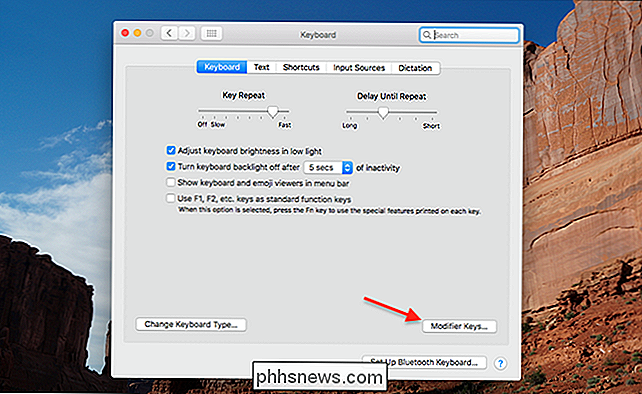
Je ziet hier de optie voor Caps Lock.
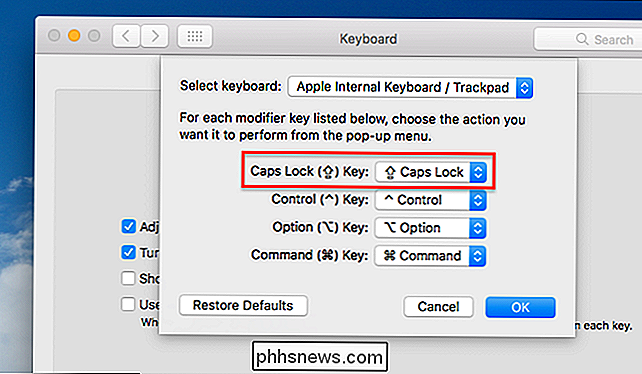
RELATED: De Esc-sleutel van je Mac terughalen door Caps Lock opnieuw te koppelen
En nu kunt u de Caps Lock-toets wijzigen in "Geen actie", of u kunt deze in plaats daarvan opnieuw toewijzen als Command, Option, Control of Escape-toets. Het opnieuw toewijzen van caps lock aan de escape-toets kan erg handig zijn voor gebruikers van de nieuwste MacBook Pro met Touch Bar, omdat die laptop anders geen fysieke escape-toets biedt.
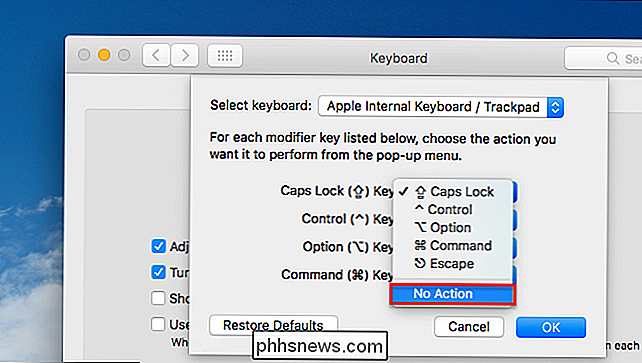
Dat is alles. Het is veel eenvoudiger dan het uitschakelen van Caps Lock op Windows, waarvoor een registerhack nodig is.

Kan ik mijn iPhone meenemen naar een andere provider?
Als u genoeg hebt van uw huidige provider en wilt overschakelen naar een betere, vraagt u zich misschien af of u uw huidige iPhone met jou. Dit is veel eenvoudiger dan het vroeger was, maar er zijn nog een aantal dingen waar je aan moet denken. Je moet je iPhone ontgrendeld krijgen door je huidige provider (als dit nog niet het geval is) GERELATEERD: Hoe je je mobiele telefoon kunt ontgrendelen (zodat je hem naar een nieuwe drager kunt brengen) Een paar jaar geleden waren de meeste (zo niet alle) telefoons geblokkeerd, wat betekende dat je telefoon alleen kon worden gebruikt met de koerier waar je het gekocht hebt.

Word, Excel of PowerPoint openen in Veilige modus
Microsoft Office-toepassingen hebben een ingebouwde functie in de veilige modus. Dit helpt als u Office niet normaal kunt gebruiken. Misschien crasht Word elke keer dat je het opent, of misschien crasht Excel wanneer je een enkel bestand opent. U kunt de toepassing starten in de Veilige modus en de kans is groot dat deze normaal werkt.



